word手机怎么添加页码
日期: 来源:阿酷安卓网
word手机怎么添加页码,在如今信息技术高度发达的时代,手机已经成为人们生活不可或缺的一部分,除了日常通信功能外,手机还可以作为办公工具,尤其是在处理文档方面。对于那些经常需要编辑和阅读文档的人来说,手机WPS成为了一种非常实用的工具。有时候在编辑文档时,我们可能需要为其添加页码,以便更好地管理和查阅内容。在手机WPS中,我们该如何设置页脚页码呢?接下来我们将一起探讨这个问题。
手机wps中word页脚页码怎么设置
操作方法:
1.手机wps中点击一个word文档打开
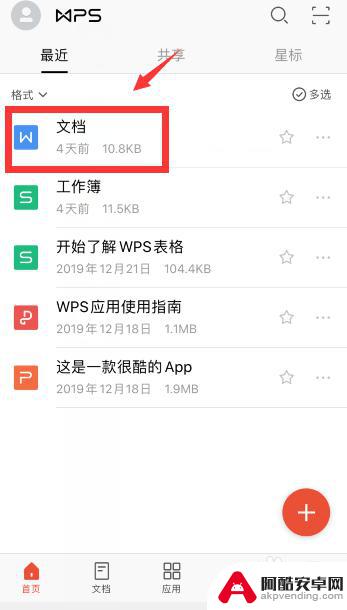
2.在阅读模式中,哪怕没有添加页码,其实默认就能看到页数和页码情况
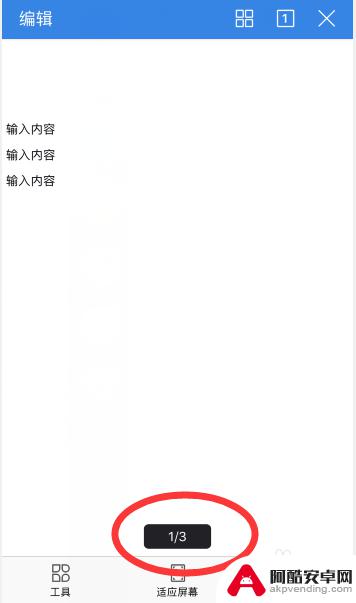
3.如果想要添加页码,点击左上角“编辑”
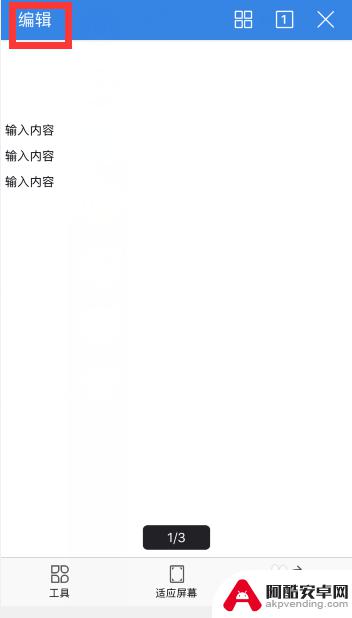
4.然后点击左下角第一个图标
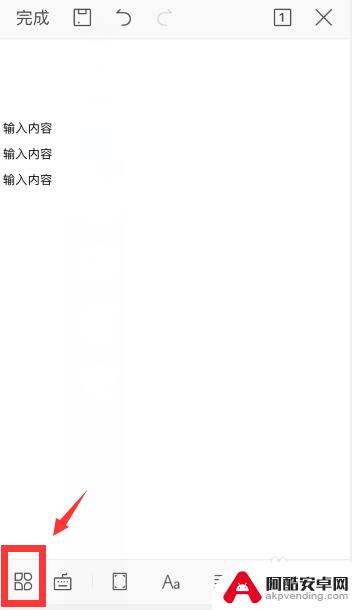
5.点击“插入”
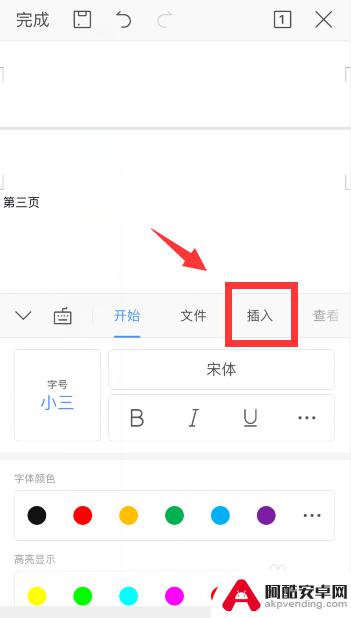
6.点击“页码”
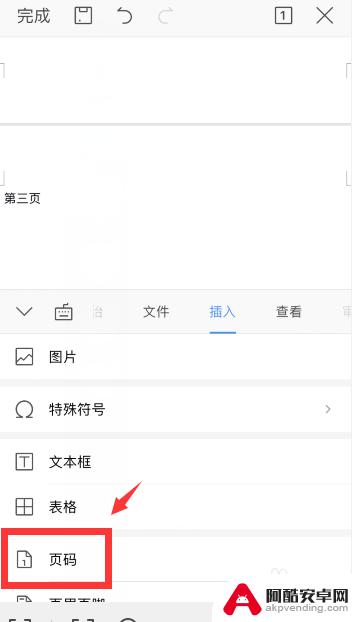
7.根据需要,设置页码的样式即可
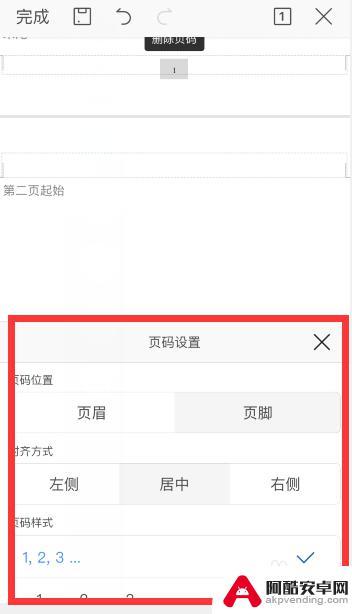
8.总结
1、手机wps中点击一个word文档打开,点击左上角“编辑”
2、然后点击左下角第一个图标,点击“插入”,点击“页码”
3、根据需要,设置页码的样式即可
以上就是如何在Word手机版中添加页码的全部内容,希望这些步骤对需要的用户有所帮助。












